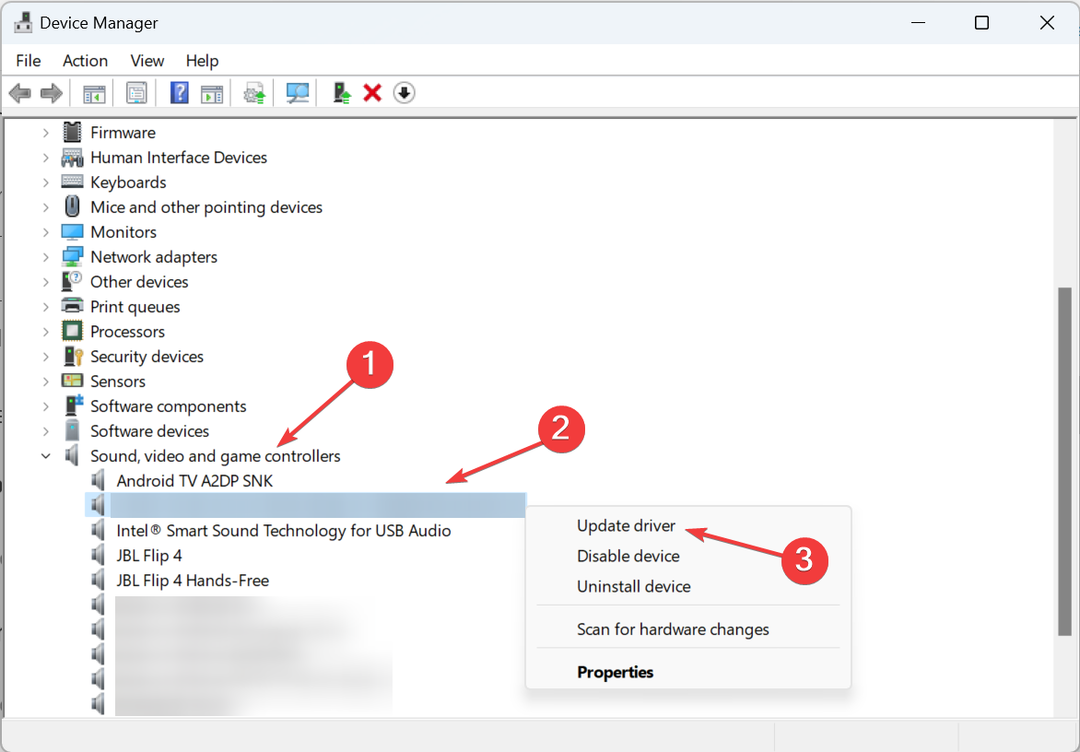Laden Sie den Ethernet-Treiber von der offiziellen Realtek-Website herunter
- Der Realtek PCIe GBE Family Controller-Treiber für Windows stellt sicher, dass die kabelgebundene Internetverbindung ordnungsgemäß funktioniert und verbessert die Netzwerkkonnektivität.
- Erfahren Sie, wie Sie den Realtek PCIe GBE Family Controller-Treiber mit zwei Methoden herunterladen.
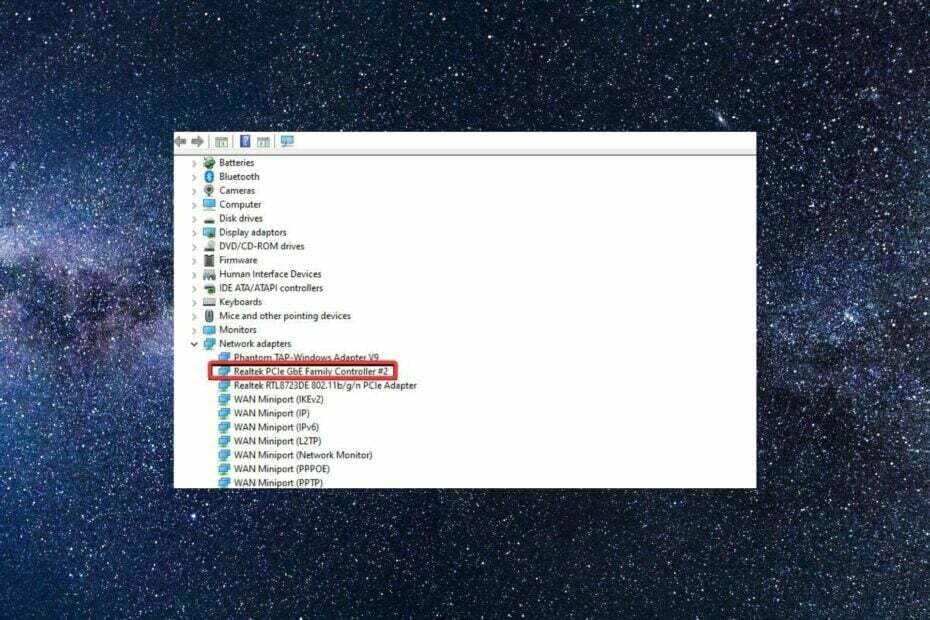
XINSTALLIEREN, INDEM SIE AUF DIE DOWNLOAD-DATEI KLICKEN
- Laden Sie das PC-Reparaturtool Restoro herunter das kommt mit patentierten Technologien (Patent vorhanden Hier).
- Klicken Scan starten um Windows-Probleme zu finden, die PC-Probleme verursachen könnten.
- Klicken Alles reparieren um Probleme zu beheben, die die Sicherheit und Leistung Ihres Computers beeinträchtigen.
- Restoro wurde heruntergeladen von 0 Leser diesen Monat.
Der Realtek PCIe GBE Family Controller-Treiber ist ein Ethernet-Netzwerktreiber, der dem System hilft, erfolgreich eine Verbindung zu einer kabelgebundenen Internetverbindung herzustellen. Dieser Chip befindet sich auf der Hauptplatine Ihres PCs und dient dem Betrieb der LAN-Hardware.
Was ist der Realtek PCIe GBE Family Controller-Treiber?
Es steuert die Netzwerkfunktion und der Controller-Chipsatz verbindet den PCI Express (PCIe)-Bus des Computers mit GbE (Giga Band Ethernet). Wenn dieser LAN-Treiber veraltet ist, treten wahrscheinlich Probleme mit der LAN-Konnektivität auf.
Für den Uneingeweihten sind Gerätetreiber wesentliche Komponenten für jedes System, die das effektive Funktionieren der Hardware, für die sie verantwortlich sind, sicherstellen. In unserem Fall steuert der Realtek PCIe GBE Family Controller die Netzwerkverbindung Ihres Computers und sorgt für erstklassige LAN-Konnektivität.
Wenn dieser Treiber veraltet ist, treten gelegentlich Probleme mit der Netzwerkverbindung auf, oder der Verbindungsaufbau ist möglicherweise überhaupt nicht erfolgreich.
Um das Problem zu lösen, müssen Sie die neueste Version des Realtek PCIe GBE Family Controller-Treibers herunterladen und aktualisieren, die mit Ihrem Windows-PC kompatibel ist.
Wie kann ich den Treiber für den Realtek PCIe GBE Family Controller herunterladen?
1. Über den Gerätemanager
- Benutzen Sie die Windows + R Verknüpfung zum Starten des Laufen Dialogbox.
- Geben Sie den folgenden Befehl ein und drücken Sie die Taste Eingeben Taste.
devmgmt.msc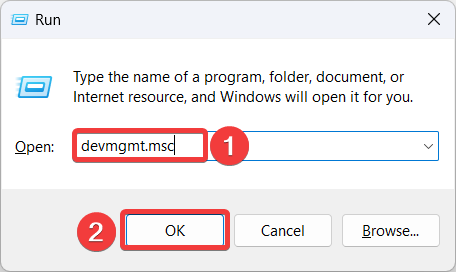
- Suchen und erweitern Sie die Netzwerkadapter Kategorie, um die Liste der Treiber anzuzeigen.
- Klicken Sie mit der rechten Maustaste auf Realtek PCI GbE Family Controller und wähle Treiber aktualisieren aus dem Kontextmenü.
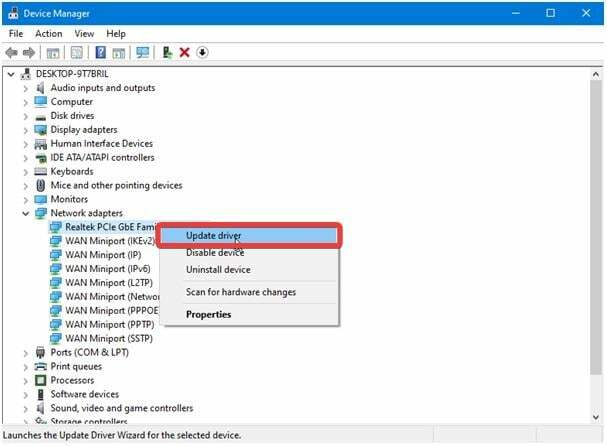
- Wählen Sie im neuen Fenster, das erscheint, die Option aus Automatisch nach Treibern suchen Möglichkeit.
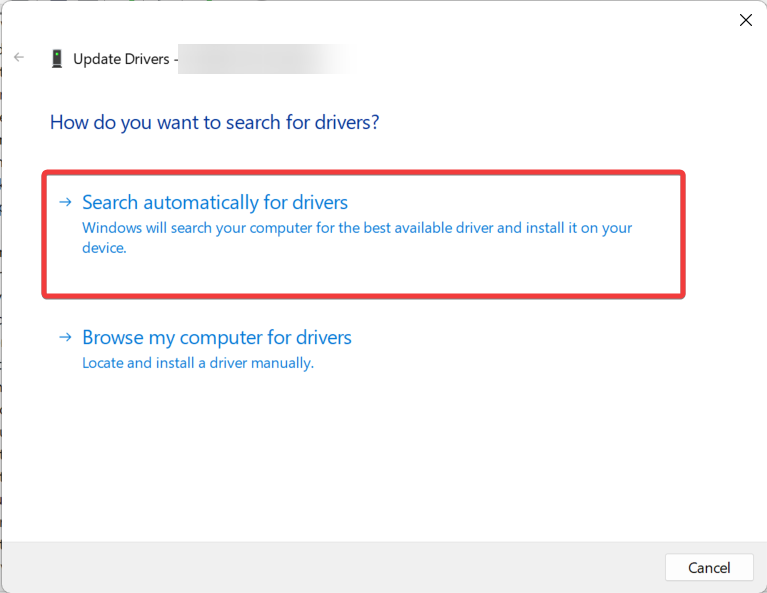
- Warten Sie, bis Windows das neueste Update findet und installiert, sofern eines verfügbar ist.
Falls Sie die Meldung sehen, dass die besten Treiber für Ihr Gerät bereits installiert sind, fahren Sie mit der nächsten Methode zur Installation dieses Ethernet-Treibers fort.
Die Verwendung des Geräte-Managers zum Herunterladen des Realtek PCI GBE Ethernet Family Controller-Treibers ist die einfachste aller Methoden, da sie nur minimalen Aufwand erfordert.
2. Über die offizielle Realtek-Website
- Besuche den offizielle Realtek-Website mit Ihrem bevorzugten Browser.
- Drücke den Speisekarte Symbol (drei horizontale Linien) in der oberen linken Ecke, um das Dropdown-Menü anzuzeigen.
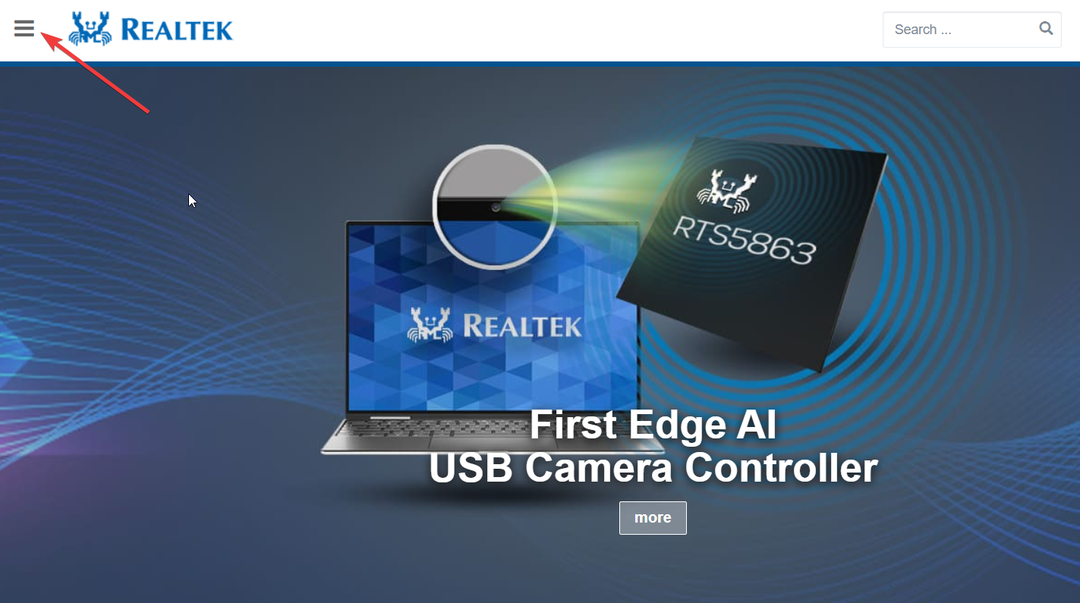
- Wähle aus Downloads Option gefolgt von Kommunikationsnetzwerk-ICs aus dem Untermenü.
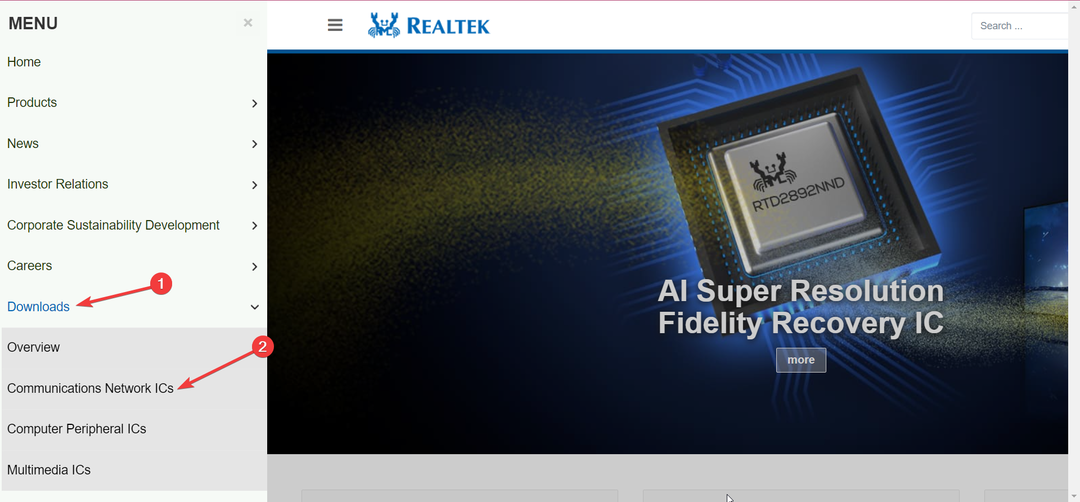
- Suchen Sie und klicken Sie auf PCI GBE-Name: Realtek PCI GBE Ethernet Family Controller Software unter dem Netzwerkschnittstellen-Controller Abschnitt.
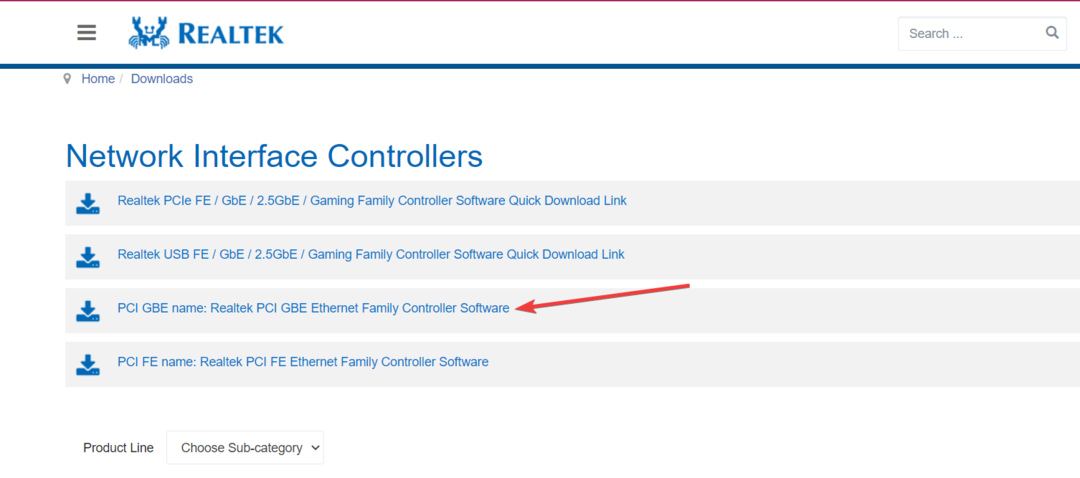
- Drücken Sie die Taste Herunterladen Klicken Sie auf die Schaltfläche neben der Setup-Datei, die mit Ihrer Windows-Version kompatibel ist.
- Drücke den Herunterladen Klicken Sie auf der nächsten Seite auf die Schaltfläche, um die Aktion zu bestätigen.
- Wenn Sie dazu aufgefordert werden, füllen Sie das Captcha aus, um den Download des GBE Family Controller-Treibers für Ihren PC zu starten.
- Nachdem der Download der ZIP-Datei erfolgreich war, navigieren Sie zum Download-Speicherort und entpacken Sie den Inhalt.
- Klicken Sie anschließend mit der rechten Maustaste auf das Installationsprogramm und wählen Sie Als Administrator ausführen Option aus dem Kontextmenü.
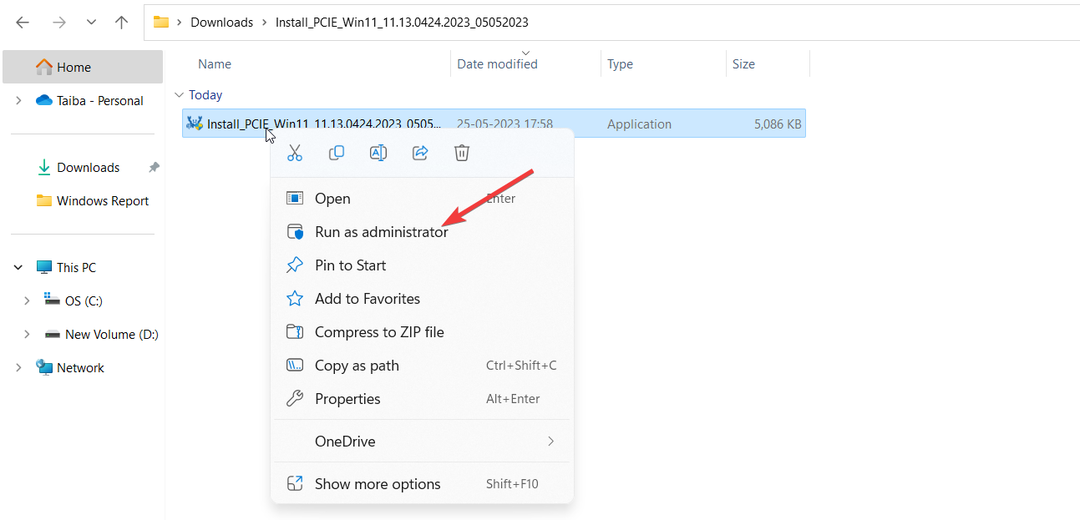
- Klicken Ja auf der Benutzeraktionskontrolle Eingabeaufforderung, die angezeigt wird.
- Der Realtek Ethernet Controller-Treiber – InstallShield-Assistent erscheint auf dem Bildschirm. Befolgen Sie die Schritt-für-Schritt-Anleitung, um den Installationsvorgang abzuschließen.
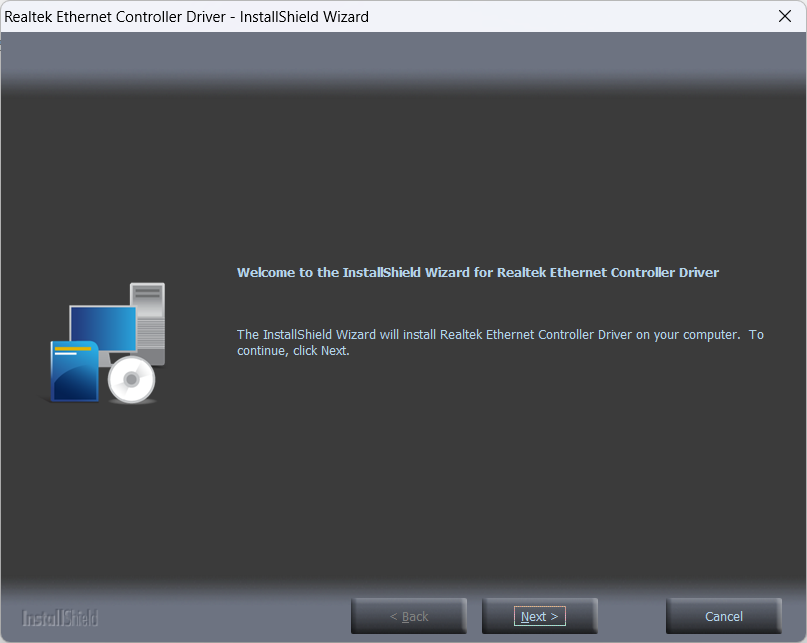
- Nachdem die Installation abgeschlossen ist, starten Sie Ihren PC neu, um die Änderungen zu übernehmen.
Das ist es! Jetzt ist die aktuelle Version des Realtek PCIe GbE Family Controller-Treibers auf Ihrem PC installiert.
Hoffentlich konnten Sie den Realtek PCIe GbE-Treiber mit den beiden in diesem Handbuch erläuterten Methoden auf Ihr Windows 10 herunterladen.
Bevor Sie gehen, sollten Sie sich vielleicht noch einmal ansehen, wie Sie das herunterladen können Realtek Audio-Treiber für Windows wenn sie veraltet sind.
Wenn Sie Vorschläge oder Kommentare für uns haben, können Sie diese gerne unten in den Kommentaren hinterlassen.
Haben Sie immer noch Probleme? Beheben Sie sie mit diesem Tool:
GESPONSERT
Wenn die oben genannten Ratschläge Ihr Problem nicht gelöst haben, kann es sein, dass auf Ihrem PC tiefer liegende Windows-Probleme auftreten. Wir empfehlen Laden Sie dieses PC-Reparaturtool herunter (auf TrustPilot.com mit „Großartig“ bewertet), um sie einfach anzugehen. Klicken Sie nach der Installation einfach auf Scan starten drücken Sie die Taste und drücken Sie dann auf Alles reparieren.